Bitlocker恢復密鑰保存了我的PC:這是我找到和使用它的方式
已發表: 2025-05-22您可能已經遇到了有關WhatsApp,Telegram,Signal等消息傳遞應用程序的加密。只不過是確保您的消息。當您的消息加密時,只能由發件人和接收器讀取它們。消息傳遞應用程序或Internet服務提供商無法讀取消息。同樣,我們在Windows PC的驅動器上存儲的數據由Windows OS上的默認加密功能加密,稱為Bitlocker 。
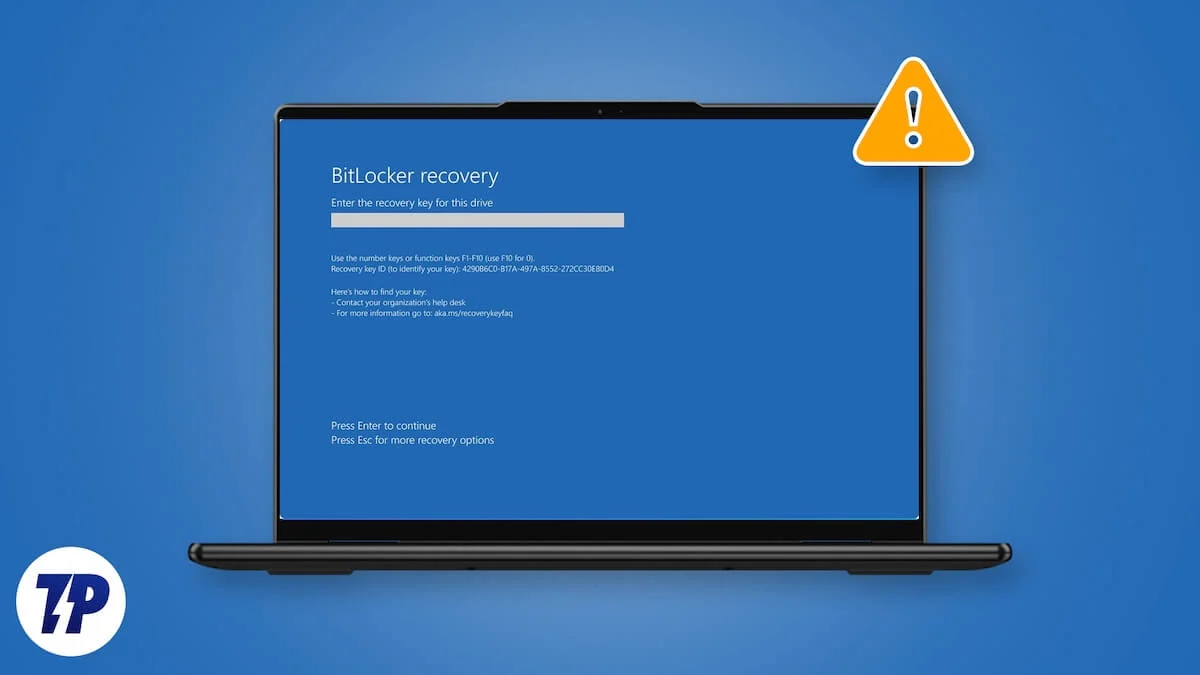
顧名思義,它可以將驅動器上的位鎖定在未經授權的訪問中。您需要一個恢復密鑰來解鎖磁盤並訪問數據。 Bitlocker的主要功能是加密和保護Windows PC上的驅動器。在此過程中,一些用戶看到他們被Bitlocker鎖定在Windows PC上的驅動器。如果您遇到相同的問題,請遵循本指南以了解如何修復它。
目錄
為什麼我的筆記本電腦要求Bitlocker恢復密鑰?
當您發現由於Bitlocker而無法訪問Windows PC或本地磁盤時,可能是由於以下原因。
- 更新或重新安裝Windows 11或Windows 10
- BIOS更新
- PC的硬件及其組件的更改
- 更改由您的管理員管理的安全策略
我將分享您解鎖PC並重新使用它的方法。在此之前,讓我們了解什麼是Bitlocker恢復密鑰。
什麼是bitlocker恢復密鑰?
當您在Windows PC上啟用BitLocker時,它會加密驅動器上的數據並鎖定它們以防止未經授權的訪問。為了確保您仍然可以訪問數據,如果出現問題,例如硬件更改,BIOS更新或系統重置 - Windows會自動生成Bitlocker恢復密鑰。此恢復密鑰是一個唯一的48位數值密碼,當Bitlocker無法通過正常登錄驗證您的身份時,它可以用作備份解鎖方法。
將其視為加密驅動器的主鍵。如果Bitlocker在重大更改或重置後無法識別您的設備,則在允許您進入之前要求此恢復密鑰。默認情況下,該密鑰通常保存到您的Microsoft帳戶中,但如果是工作PC,則可以將其存儲在USB驅動器上,打印在紙上或保存到組織的目錄中。沒有恢復密鑰,就無法訪問加密數據 - 這就是為什麼要確保其安全並備份的重要性。
如何解鎖Bitlocker鎖定的Windows PC
有兩個實例將Bitlocker鎖定在Windows PC上的訪問。一個人正在鎖定本地磁盤,使您很難訪問數據或對其進行任何更改。另一個完全鎖定在Windows PC中。我們顯示的方法涵蓋了這兩個實例,您可以輕鬆解鎖Windows PC或Bitlocker鎖定的磁盤。
使用BitLocker恢復鍵
如果您被Windows PC上的Bitlocker鎖定在磁盤上,則可以使用恢復鍵輕鬆解鎖它們。可以從與您看到的PC關聯的Microsoft帳戶中檢索恢復密鑰。
要獲取每個驅動器的Bitlocker恢復鍵,請在PC上打開Web瀏覽器並訪問account.microsoft.com。登錄與有問題的PC關聯的Microsoft帳戶。在Microsoft帳戶主頁上,擴展“設備”選項卡。您將看到該Microsoft帳戶附加的設備列表。查找您遇到問題的設備,然後單擊“姓名和詳細信息”下的查看詳細信息。
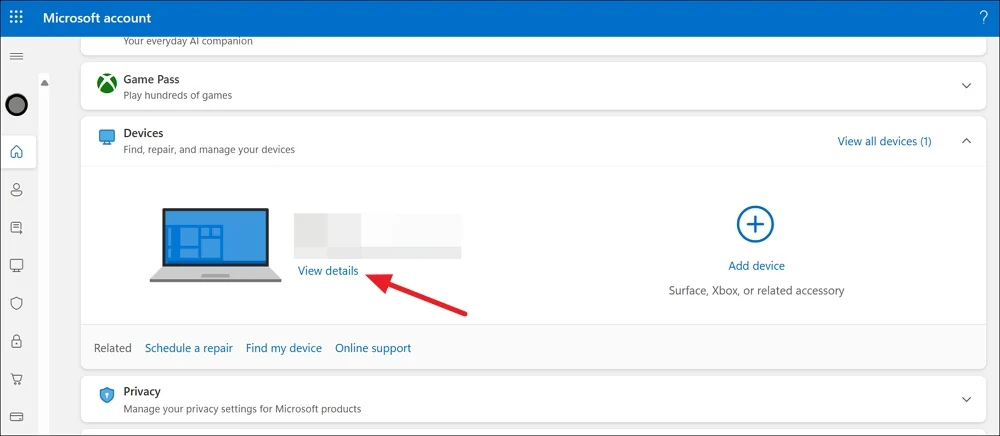
現在,在“設備詳細信息”頁面上,查找Bitlocker數據保護選項卡,然後單擊“管理恢復密鑰” 。
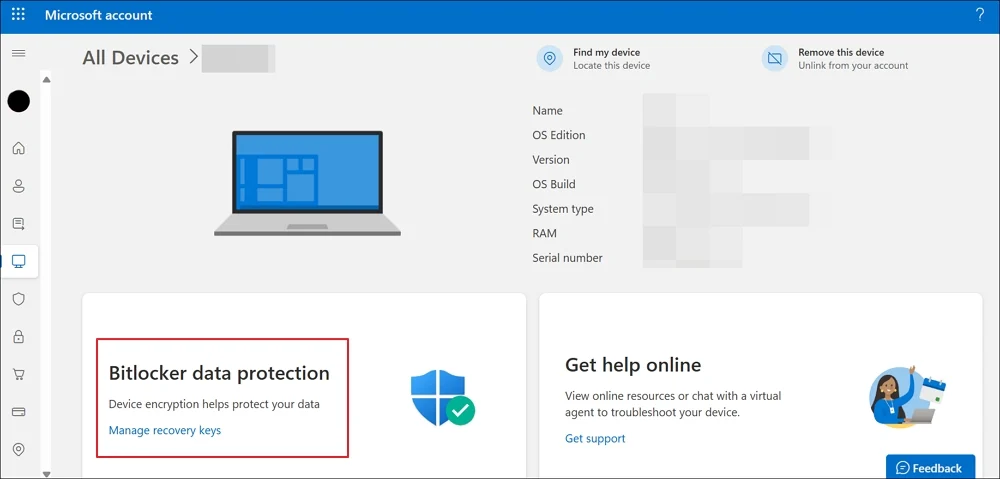
您將看到一個登錄頁面以確認您的帳戶。輸入Microsoft帳戶憑據或PIN到達Bitlocker恢復密鑰頁面。它將帶您進入Bitlocker恢復密鑰頁面。在頁面上,您將找到設備名稱(您的PC名稱),密鑰ID,恢復密鑰以及驅動器以及密鑰上傳日期。使用最近的磁盤解鎖磁盤。
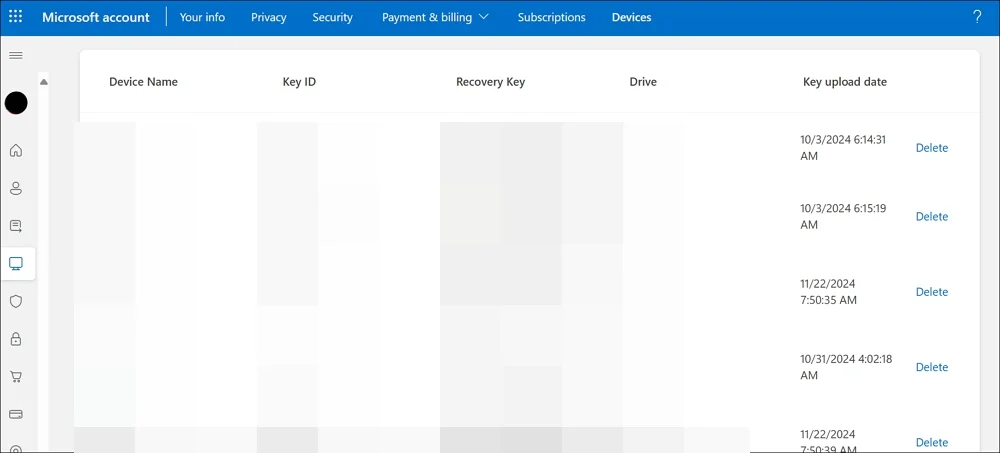

打開PC上的資源管理器,然後雙擊本地磁盤,然後輸入您在Microsoft帳戶上獲得的恢復鍵。打開本地磁盤時,您將看到Bitlocker恢復頁面。在頁面上,查找恢復密鑰ID並將其與您在Microsoft帳戶頁面上看到的密鑰ID匹配,以識別該特定磁盤的密鑰。然後,複製並粘貼與密鑰ID關聯的恢復密鑰並解鎖磁盤。
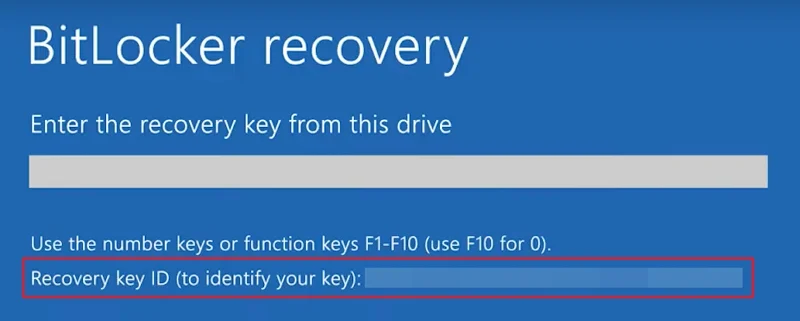
重複該過程以解鎖PC上的所有本地磁盤。
清潔安裝Windows 11
如果在Windows更新或硬件更改後被鎖定在Windows PC中,則可以在Microsoft帳戶上找到恢復鍵。如果您在帳戶上找不到任何鍵並且無法訪問PC,那麼唯一的選擇是清潔PC上的Windows 11以再次使用PC。
沒有Bitlocker恢復鍵,您將無法解密密鑰。再次安裝Windows 11並從頭開始,可以簡化並節省了很多時間。為此,您需要另一台具有穩定的Internet連接的Windows PC和至少8GB的USB驅動器,而沒有任何數據。
要創建可引導USB驅動器,請打開Web瀏覽器,然後訪問Microsoft的Windows 11下載頁面。查找創建Windows 11安裝媒體部分,然後單擊下載。
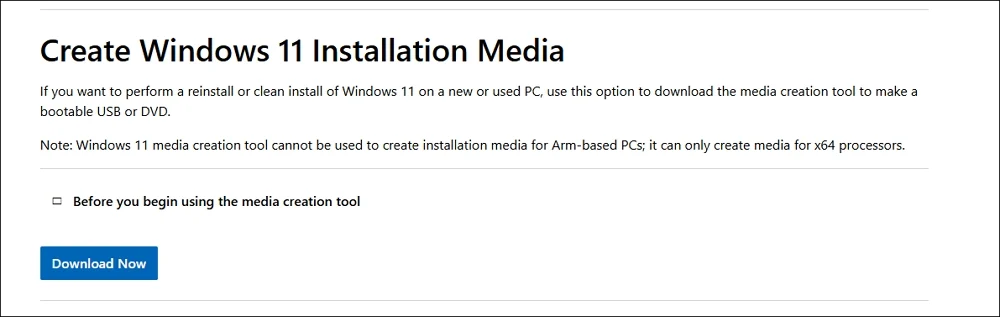
下載Windows 11安裝媒體實用程序後,將其作為管理員運行。單擊“接受的通知和許可條款”頁面以繼續。然後,在“選擇語言和版本”頁面上選擇語言和版本。您必須取消選中此PC按鈕的建議選項以查看選項。選擇語言和版本後,單擊下一步。
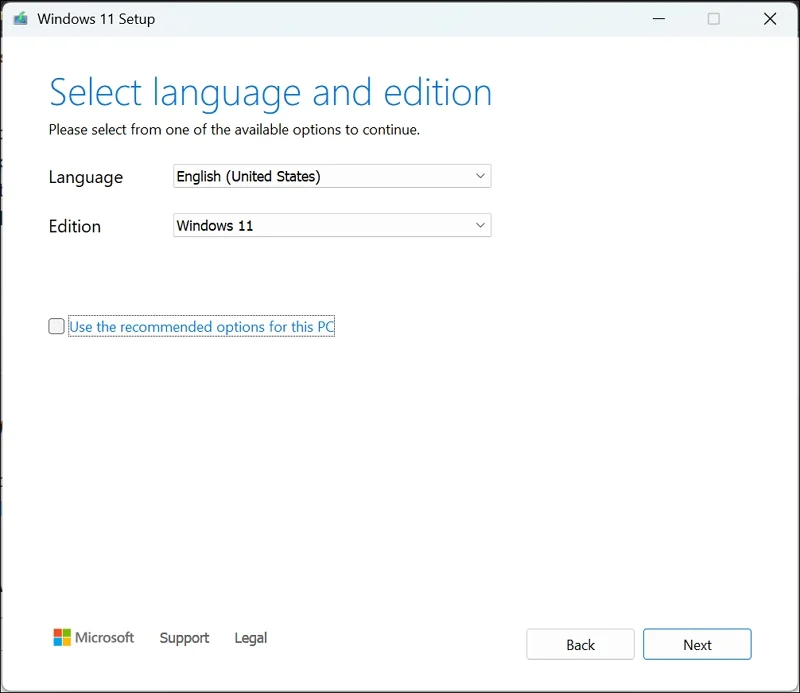
然後,檢查USB閃存驅動器旁邊的按鈕,然後單擊下一步。
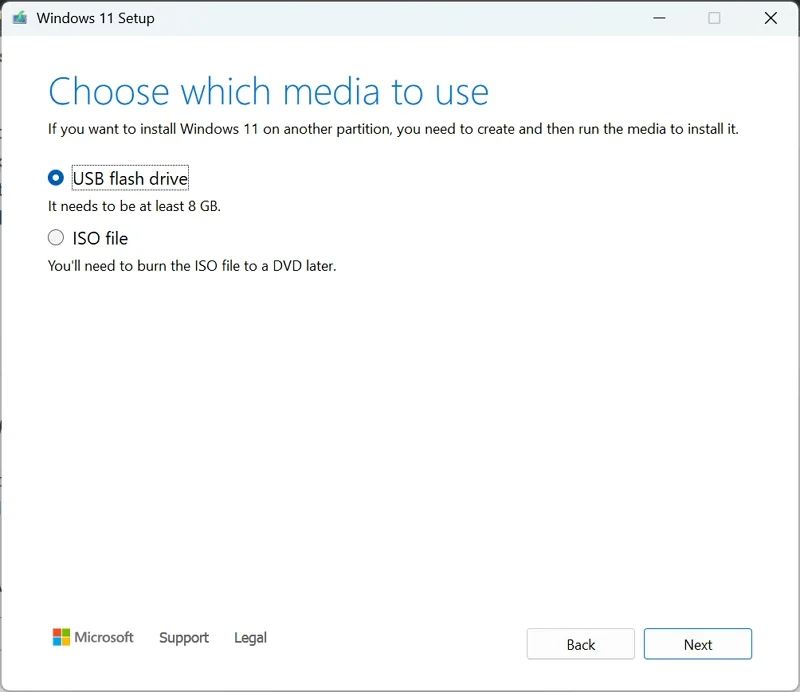
它將將必要的Windows 11安裝文件下載到您選擇的USB閃存驅動器上。這將需要一些時間。等到過程完成。過程完成後,您將在屏幕上看到成功的消息。然後,拔下USB閃存驅動器,然後將其插入PC,您必須在該PC上安裝Windows 11。
打開PC並在啟動時,按F2,F9,F11,F12,ESC或DEL按鈕(基於製造商)在鍵盤上輸入BIOS模式。然後,選擇剛剛插入的USB驅動器使用箭頭鍵,然後按Enter 。
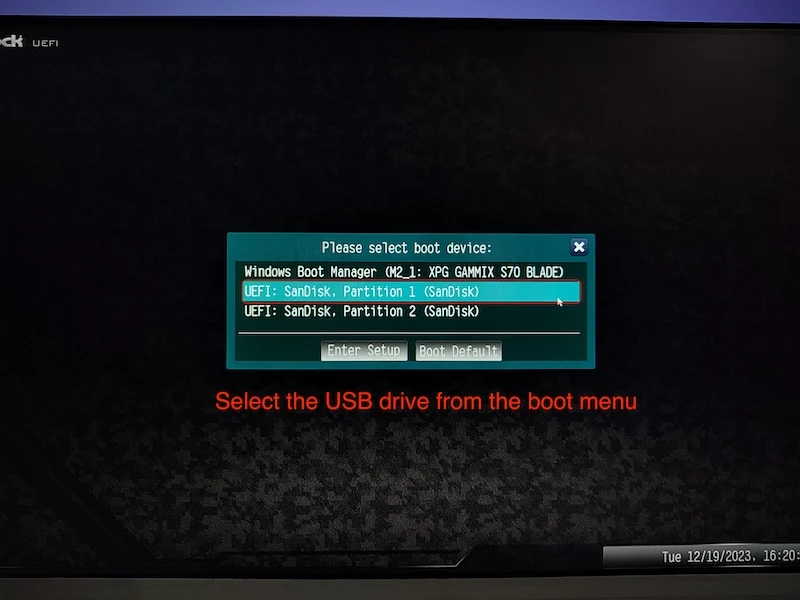
您的PC現在將使用USB啟動,Windows 11安裝將自動啟動。選擇要安裝的語言,時間和貨幣格式,以及鍵盤或輸入方法,然後單擊下一步。
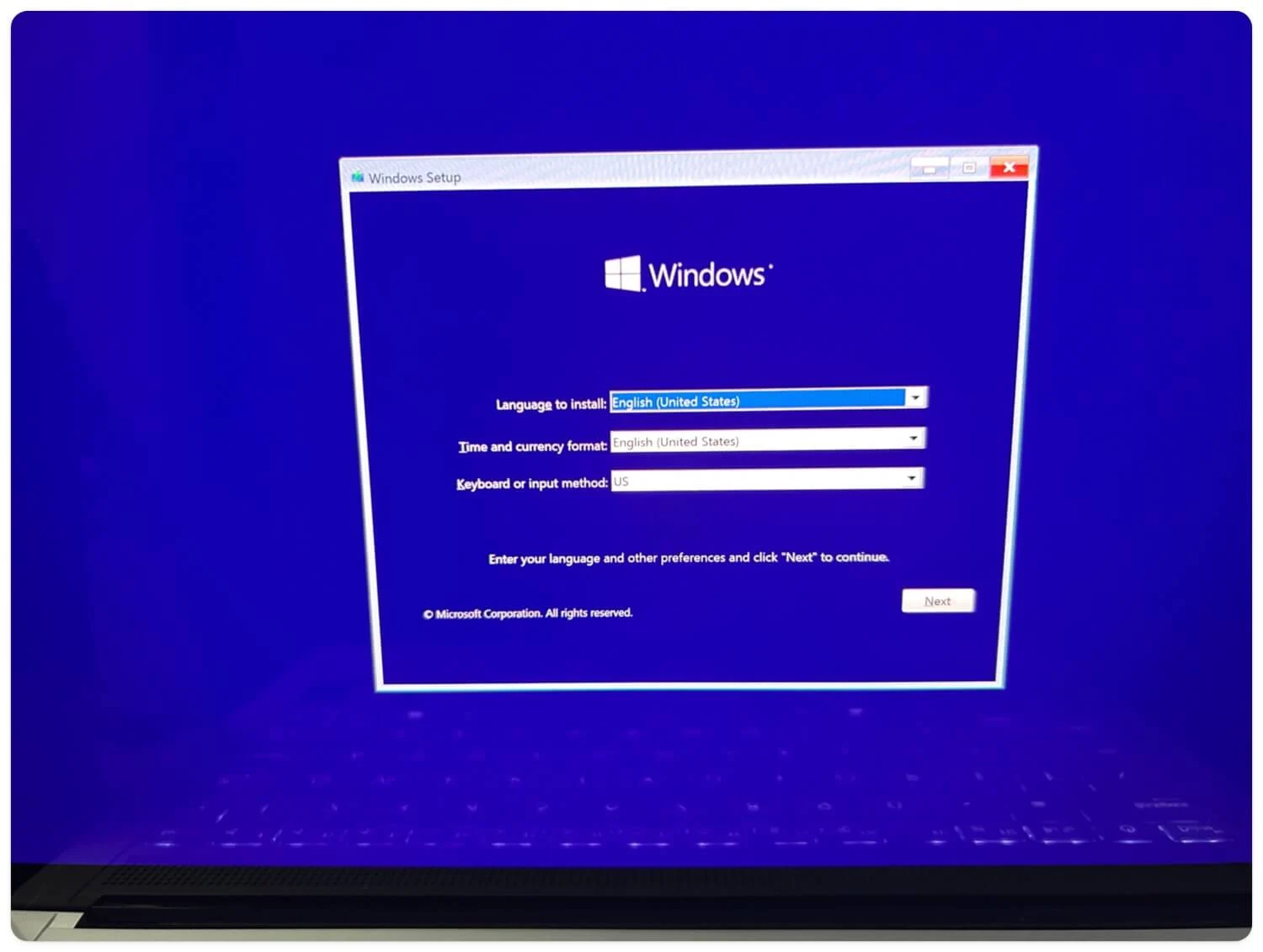
請按照屏幕上的說明在您喜歡的磁盤上安裝Windows 11。完成安裝將需要超過30分鐘。您的PC將在安裝過程中重新啟動幾次。
安裝後,設置並添加一個Microsoft帳戶。 Bitlocker恢復密鑰將自動備份到帳戶。如果您遇到Bitlocker喜歡磁盤或將您鎖定在PC中,則可以使用Microsoft帳戶上創建的恢復密鑰來解鎖。
如果您忘記了Bitlocker密碼該怎麼辦?
如果您忘記了Bitlocker密碼,則可以輕鬆地使用備份到Microsoft帳戶的Bitlocker恢復密鑰來解鎖磁盤。您只需要與PC關聯的Microsoft帳戶憑據以獲取恢復密鑰。
我如何停用bitlocker?
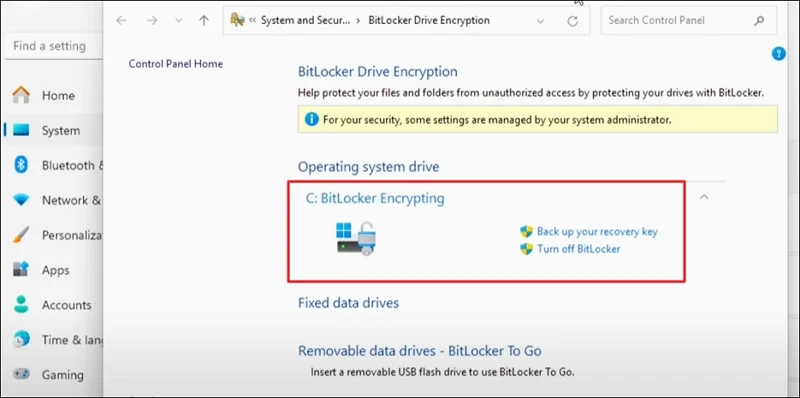
要在Windows 11 PC上關閉或停用Bitlocker,請打開設置應用程序,選擇“系統”選項卡,然後轉到“大約”部分。向下滾動到底部,然後單擊Bitlocker 。它將打開控制面板上的Bitlocker加密窗口。擴展您在那裡找到的驅動器,然後單擊關閉Bitlocker ,並通過接受提示確認關閉。您需要管理特權來關閉Bitlocker,因為它可能會使設備上的數據易受傷害。
使用BitLocker恢復鍵解鎖您的PC和磁盤
Bitlocker恢復鍵通過訪問我們的PC或磁盤來恢復數據很有價值。如果您在設備上找不到Bitlocker恢復鍵,請打開設置應用程序,轉到System> ofor,然後單擊Bitlocker。然後,擴展每個驅動器,然後在每個磁盤旁邊單擊備份鍵,以節省您帳戶上的恢復密鑰。
